Hướng dẫn cài đặt và cấu hình plugin W3 Total Cache giúp tăng tốc WordPress
Hướng dẫn cấu hình W3 Total Cache giúp tăng tốc WordPress
Một mặt sử dụng hosting tốt và tối ưu, mặc khác một giao diện web đẹp như wordpress hiện nay cũng cần thêm một số công cụ giúp Wordpress load trang nhanh đó chính là W3 Total Cache plugin. Nhưng nó không phải chỉ là một thể loại plugin bạn chỉ cần cài đặt là tốc độ trang web của bạn được tăng lên. Nói cách khác, bạn cần phải cấu hình nó tạn dụng hết sức mạnh mà nó đem lại cho tốc độ website của bạn đạt mức tối ưu.
Trong bài viết này, chúng tôi sẽ chỉ cho bạn các bước cài đặt W3 Total Cache và thiết lập cấu hình để tối ưu những tính năng lợi ích của plugin này. Quá trình sẽ diễn ra trong 2 phần:
Phần A: Cài đặt và activate Plugin W3 Total Cache.
Bước 1: Cài đặt W3 Total Cache plugin trong WordPress, bằng cách nhấn các Plugin và nhấp vào Add New Plugin, và bạn có thể tìm kiếm W3 Total Cache, và bạn có thể nhấp vào Cài đặt, như hình dưới đây:
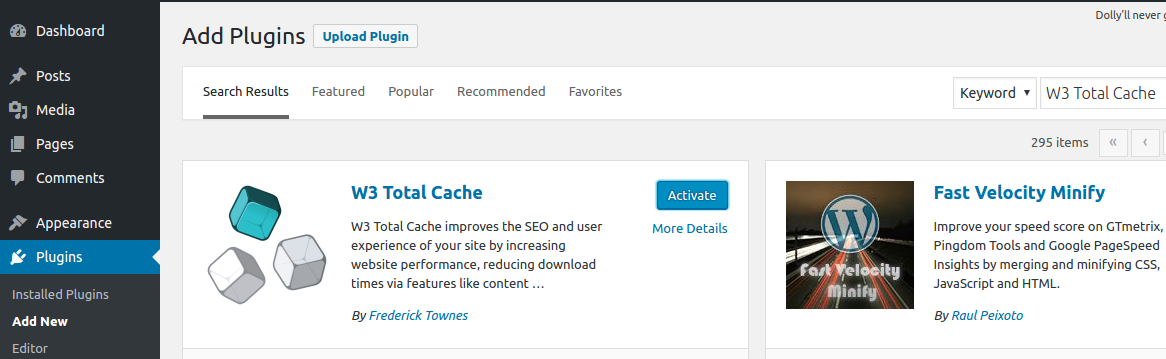
Bước 2: Sau đó bạn chọn activate để kích hoạt plugin.
Phần B: Tiến hành quá trình cấu hình cho W3 Total Cache.
Bước 1: Để tiến hành cấu hình bạn vào mục installed plugin trong phần Plugin sau tìm kiếm W3 Total Cache và click chuột vào mục setting như hình.
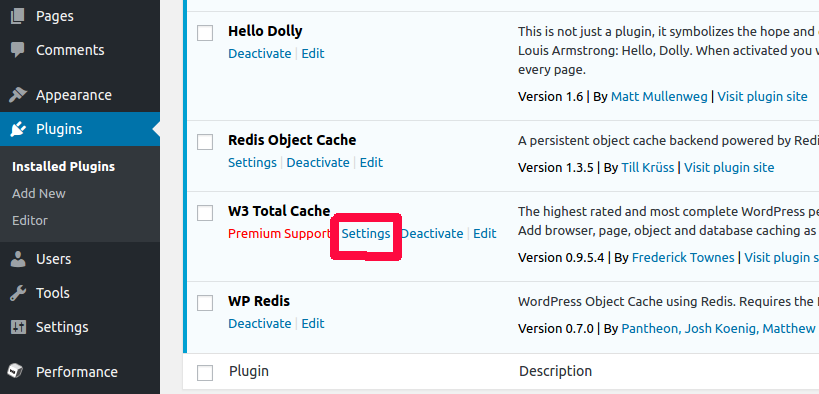
Bước 2: Sau khi chọn setting thì sẽ xuất hiện giao diện General setting.
Ở màn hình này, có mấy điểm cấu hình quan trọng bạn cần lưu ý.
- Page Cache: Enable Page với Page Cache Method sẽ chọn là Disk Enhanced.
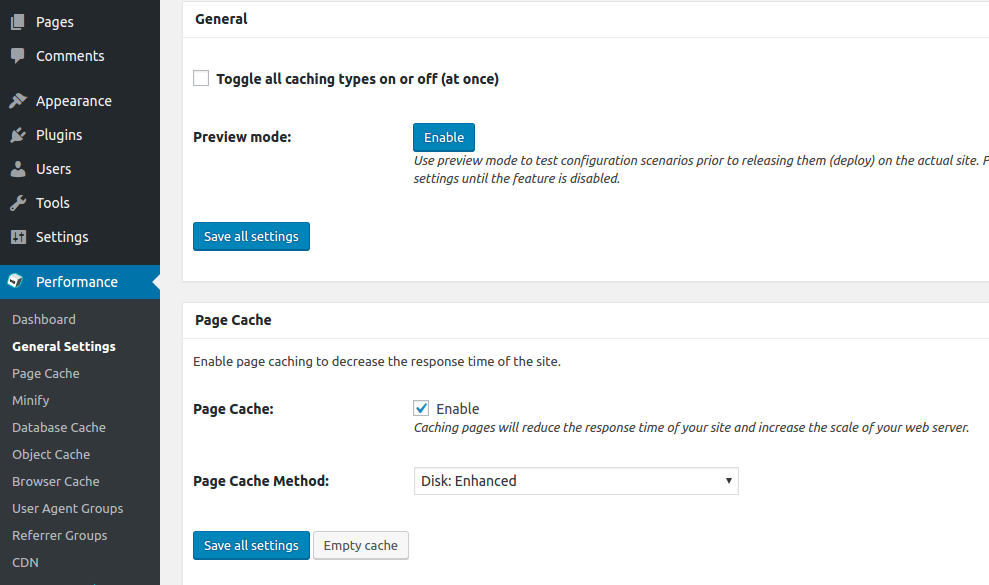
- Minify: Enable và manual minify.
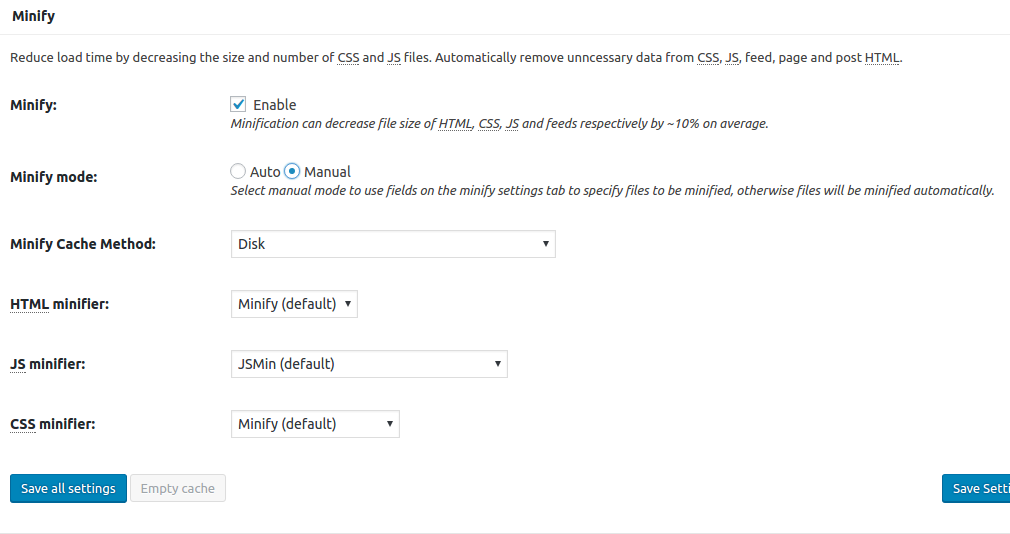
- Opcode Cache: Bạn để nguyên vì đây là phần dành cho những ai đăng ký W3 Total Cache Pro.
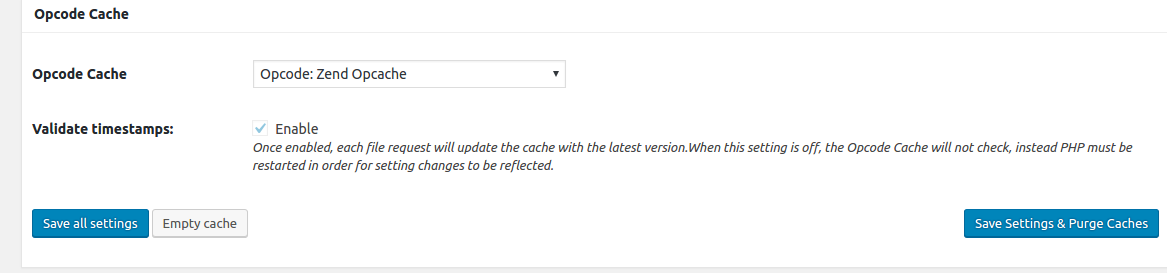
Database cache: ở đây chúng tôi không bật tính năng này vì không sử dụng MaxCDN. Nếu không, chọn database cache và giữ nguyên các thiết lập mặc định.
Object Cache: Theo wordpress.org, bật tính năng có thể làm chậm website trong nhiều trường hợp đặc biệt ở màn hình của khu vực WordPress backend. Trong trường hợp của chúng tôi, dù bật hay không bật thì không thấy thay đổi gì.
- Chọn vào lựa chọn “Optimize disk enhanced page and minify disk caching for NFS

Những phần còn lại bạn cứ việc để nguyên default.
Bước 3: Bạn chọn mục Page Cache bên góc trái.
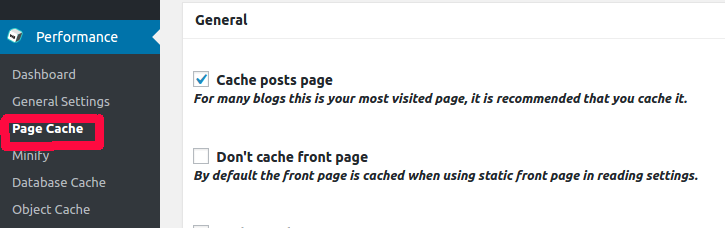
Ngoài một số vấn đề chúng tôi lưu ý trong hình, còn lại bạn hãy cứ làm theo hướng dẫn hình ảnh dưới đây.
- Tích vào lựa chọn Cache SSL(https) requests nếu bạn sử dụng SSL
- Bỏ lựa chọn “Don’t cache pages for following user roles"
- Nhập vào sitemap ở Sitemap URL. Bạn có thể tìm thấy ở (kiến thức)
- Tick vào lựa chọn ở Compatiblity Mode.
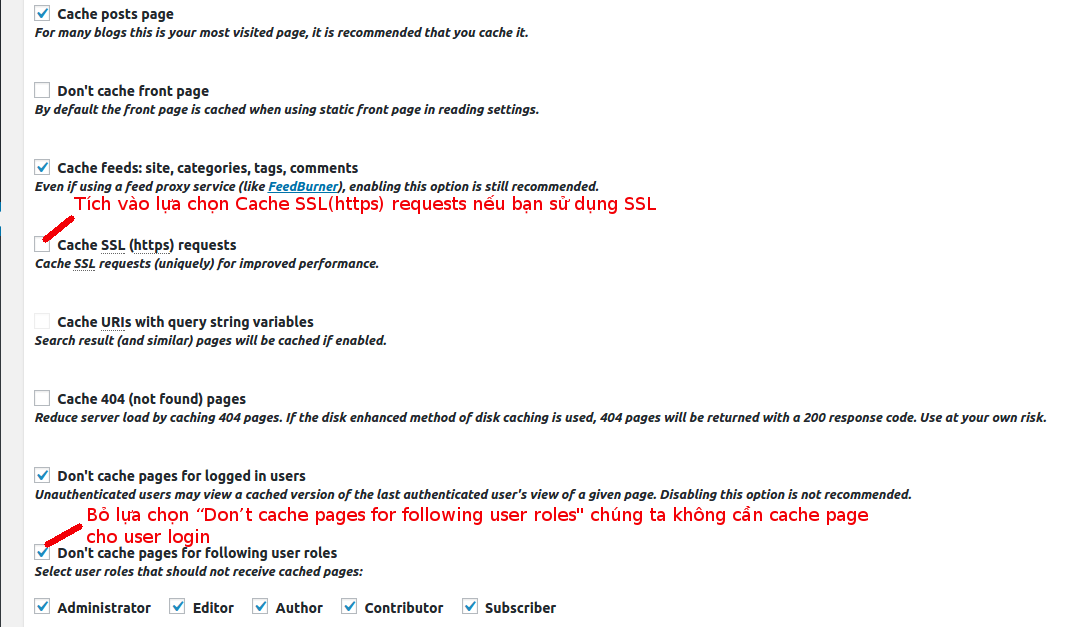
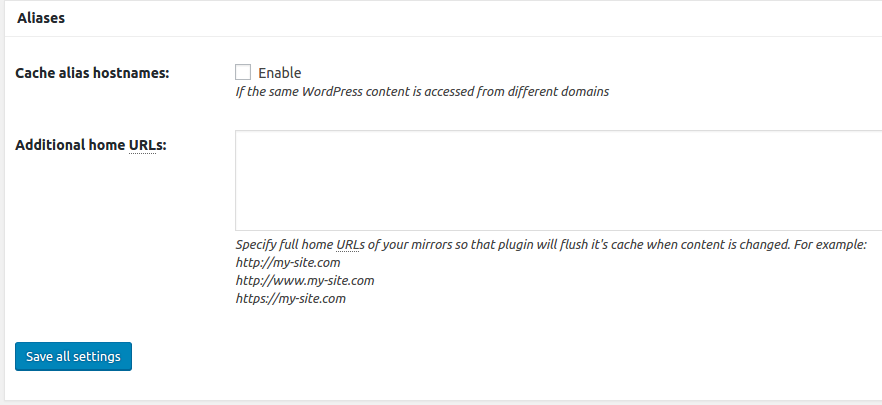
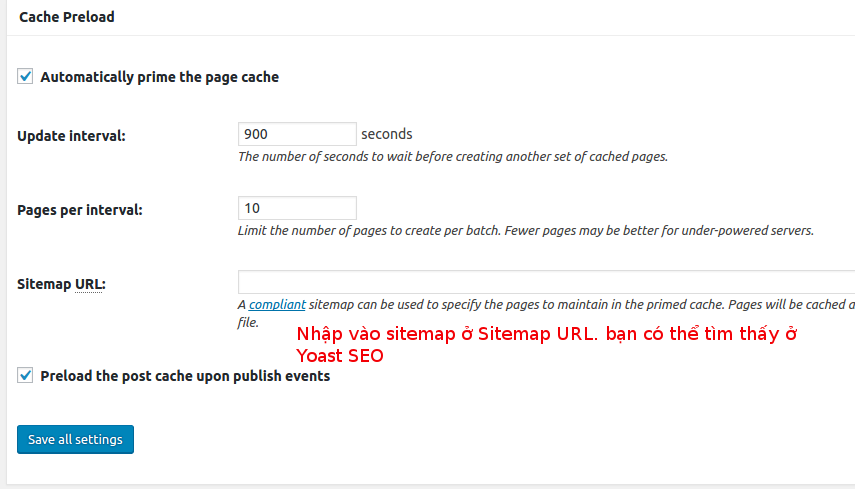
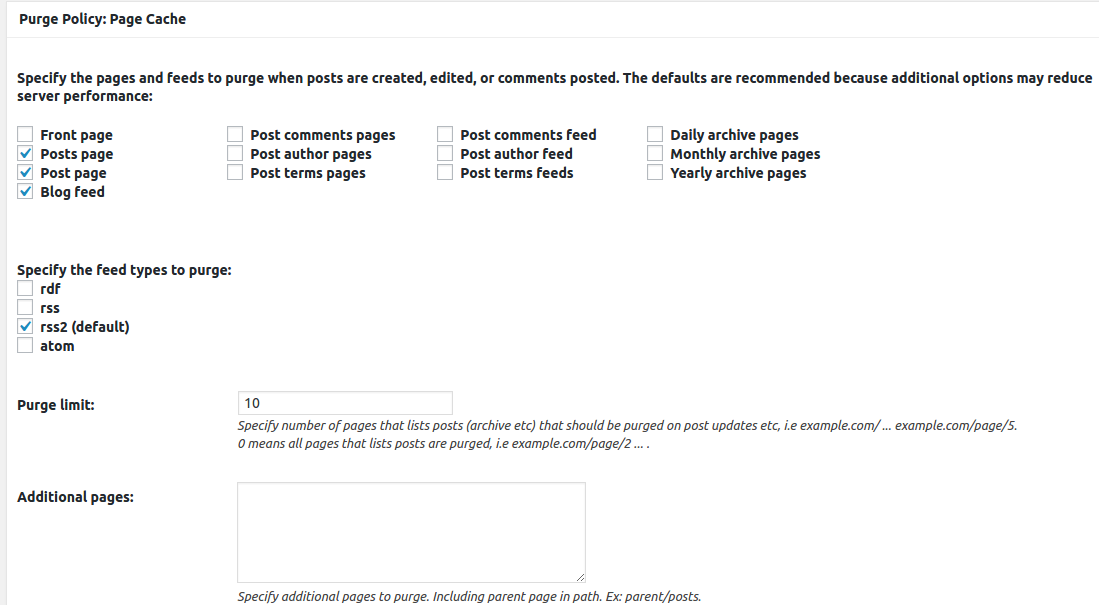
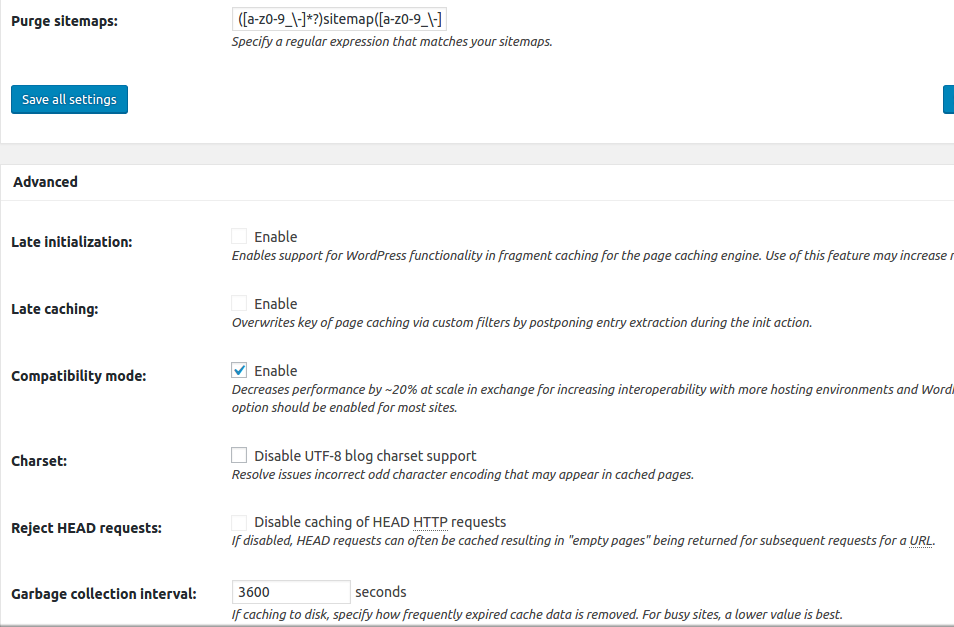
- Những phần còn lại vẫn giữ nguyên không thay đổi.
Bước 4: Browser Cache
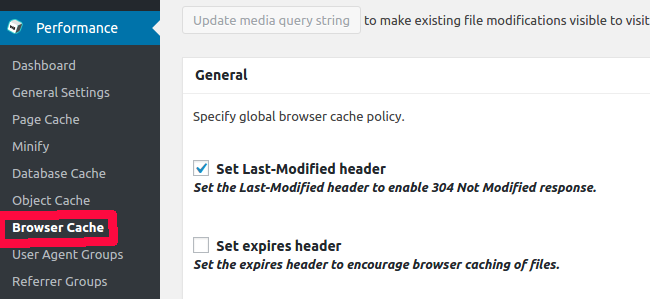
- Một vài cấu hình bạn cần quan tấm:
- Bạn chọn vào 6 tùy chọn đầu tiên. Giữ nguyên những thiết lập còn lại.
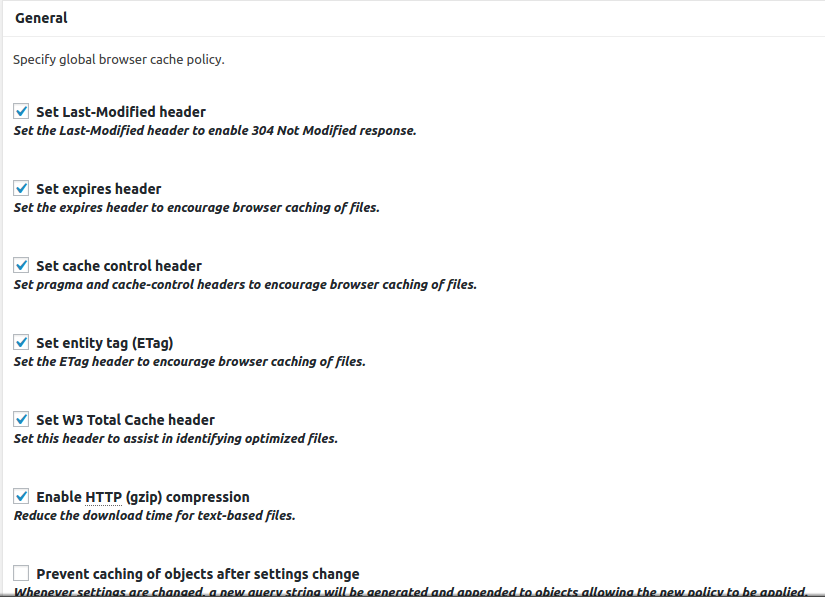
Bước 5: Extension
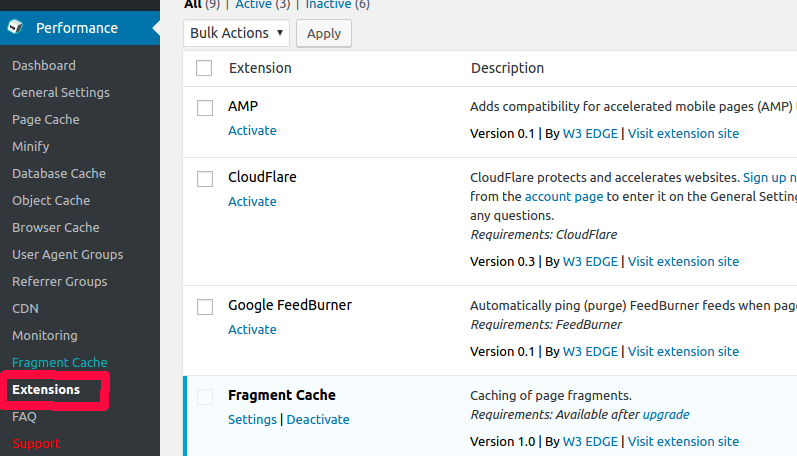
- Có 2 extension bạn nên kích hoạt:
CloudFlare: Không cần thiết kích hoạt nếu bạn không sử dụng.
WordPress SEO by Yoast: kích hoạt vì phần lớn chúng ta đều cài plugin Yoast. Ở đây chúng tôi chưa cài đặt plugin nên chưa kích hoạt được. Bạn chỉ cần install Yoast SEO plugin rồi kích hoạt là được theo hướng dẫn (mục 5 trên trang kiến thức).
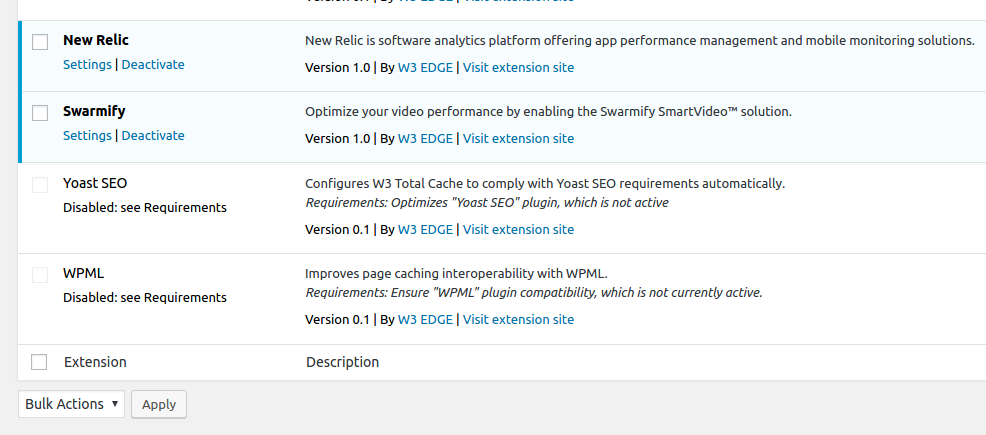
- Sau Khi cấu hình xong bạn chọn save all settings

